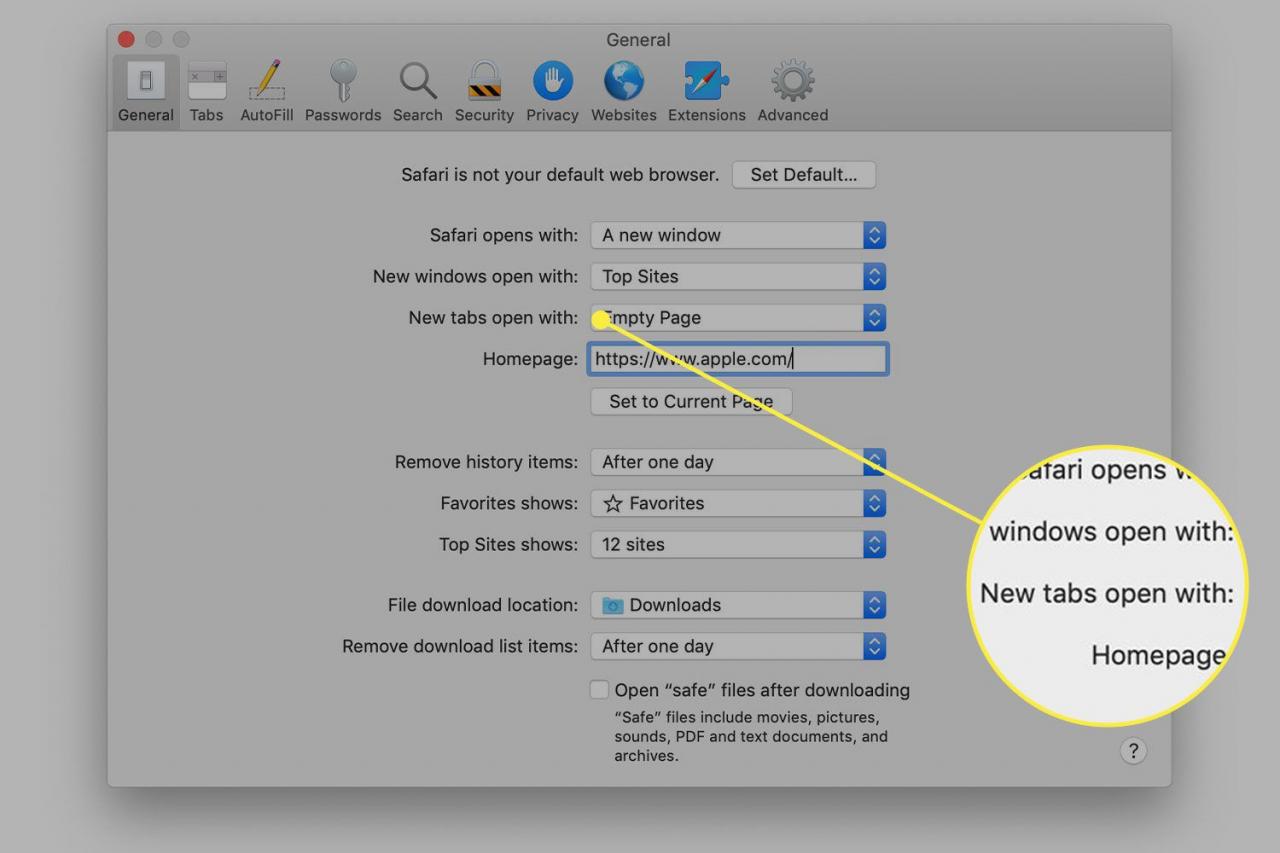Funkce Top Sites v Safari zobrazuje miniatury nejčastěji navštěvovaných webů. Místo psaní adresy URL nebo výběru záložky z nabídky Záložky nebo panelu Záložky můžete vybrat jednu z miniatur a rychle přejít na web.
Od doby, kdy byly představeny hlavní weby, prošlo několika změnami a aktualizacemi, což vedlo k tomu, že některé funkce vyžadovaly mírně odlišné metody přístupu k nim.
Informace v tomto článku platí pro Safari 7 až Safari 14, pokud není uvedeno jinak.
Přistupujte a upravujte hlavní weby
Funkce Nejlepší weby automaticky sleduje, jak často navštěvujete webové stránky, a zobrazuje ty, které navštěvujete nejčastěji, ale výsledky vám nepřekáží. Přidávání, mazání a správa hlavních webů je snadné.
-
Chcete-li přejít na hlavní stránky, vyberte Záložky > Zobrazit nejlepší weby z řádku nabídek. (V Safari 7 až Safari 12 bude možná nutné vybrat ikonu mřížky na levé straně panelu Záložky.)
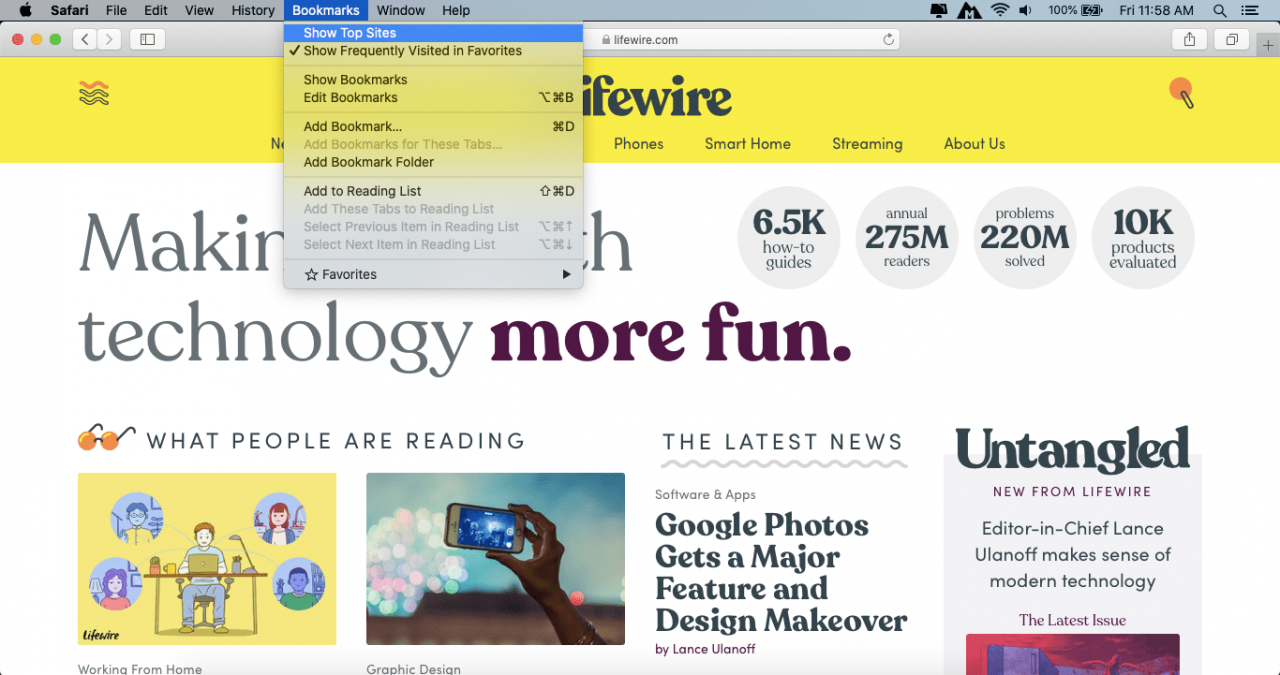
Pokud nevidíte Zobrazit nejlepší webyvyberte safari > Předvolby > obecně. Vedle Nová okna se otevírají pomocívyberte Top Sites.
-
Chcete-li upravit své hlavní weby, najeďte kurzorem na miniatury hlavních webů a zobrazte ikony, které vám umožní odstranit stránku nebo ji připnout na aktuální místo, což zabrání přesunutí miniatury po stránce.
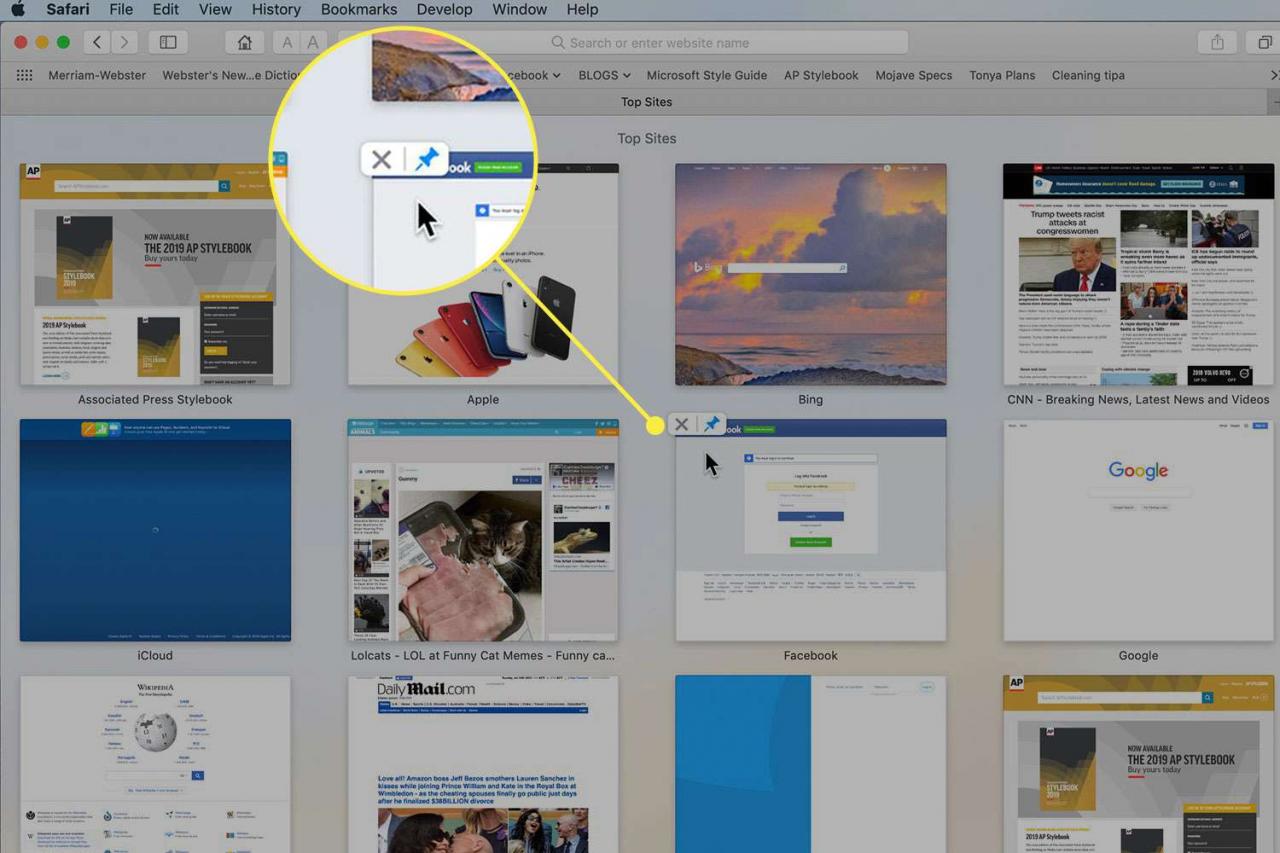
-
Uspořádejte miniatury kliknutím a přetažením na nové místo na stránce Top Sites. Vybrat X ikona pro smazání stránky z vašich nejlepších webů.
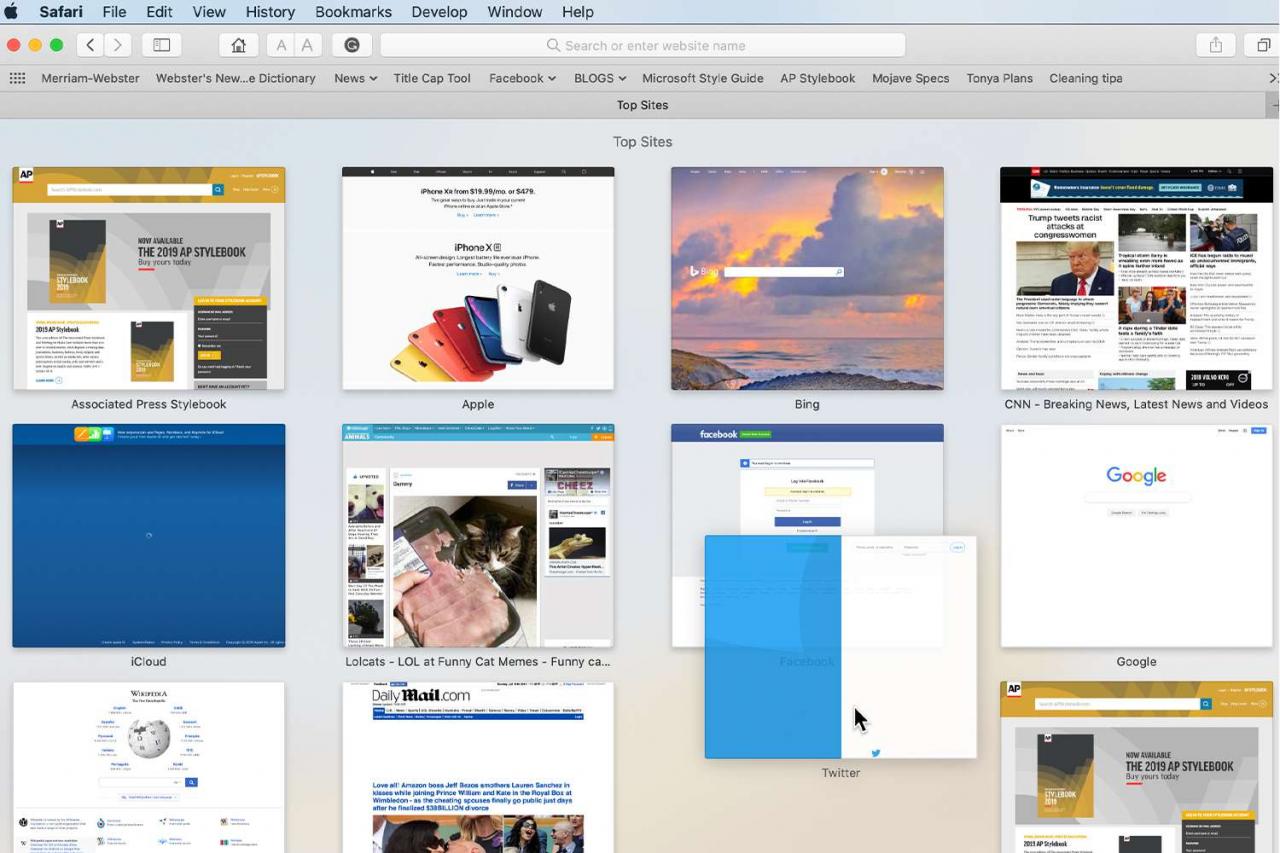
Změňte velikost miniatury
Existují tři možnosti velikosti miniatur v Top Sites a dva způsoby provedení změn. Počínaje Safari 7 přesunula společnost Apple velikost miniatur a počet webů na stránku do předvoleb Safari.
-
vybrat Předvolby z safari menu.
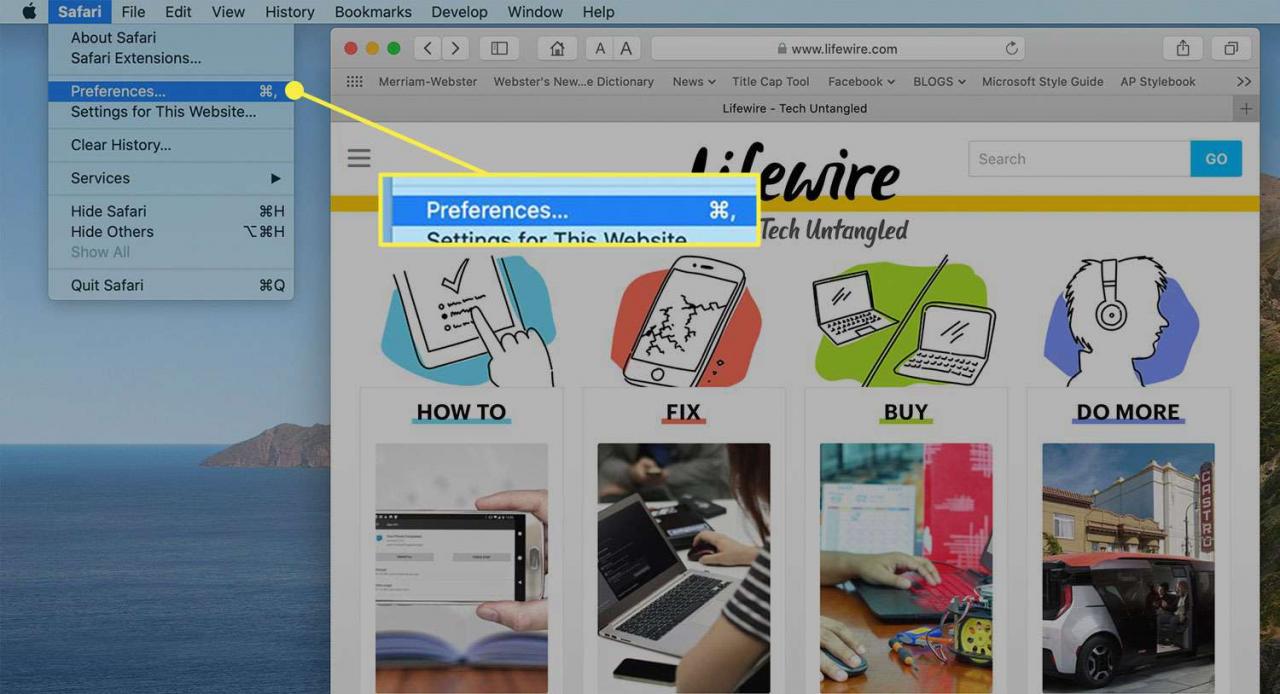
-
Vyberte obecně Karta.
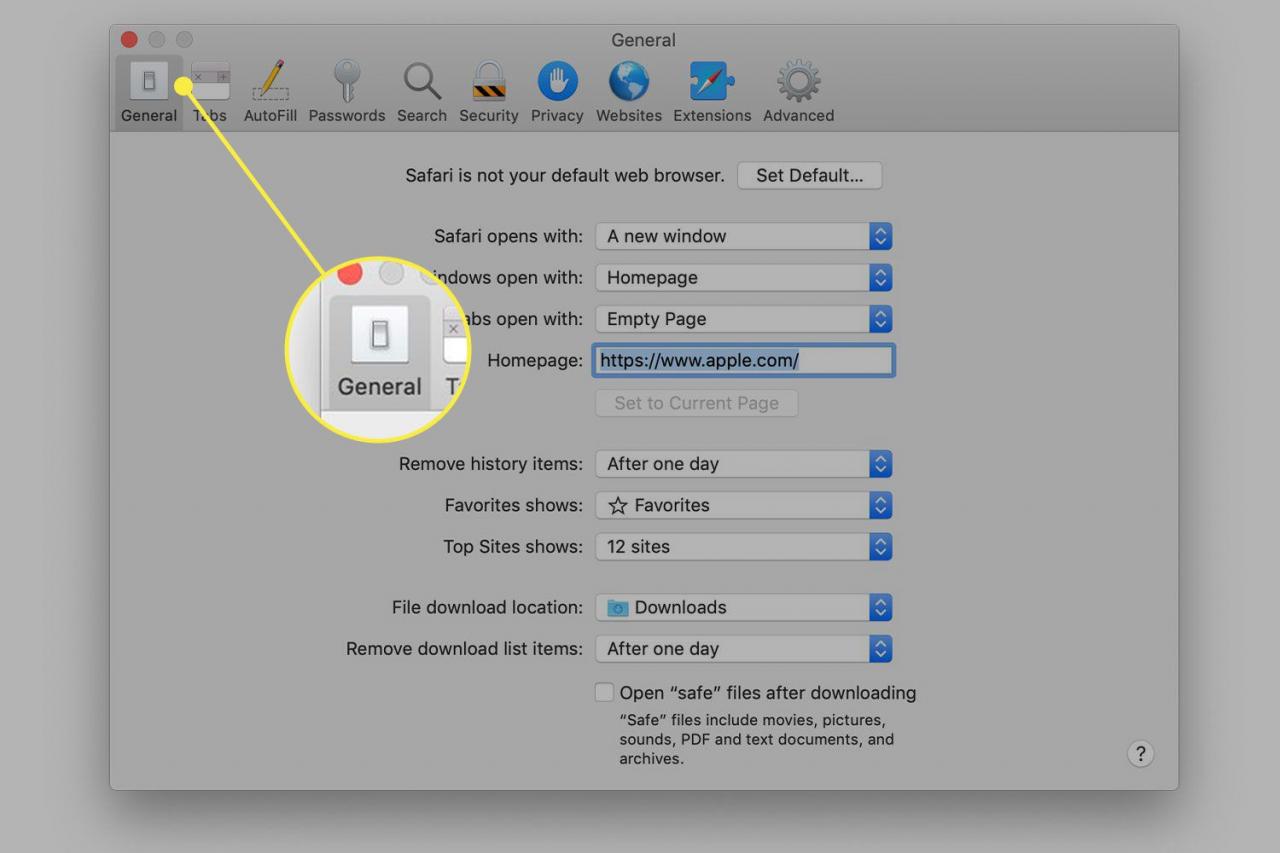
-
Použijte rozevírací nabídku vedle položky označené Nejoblíbenější weby a zvolte 6, 12nebo 24 místa.
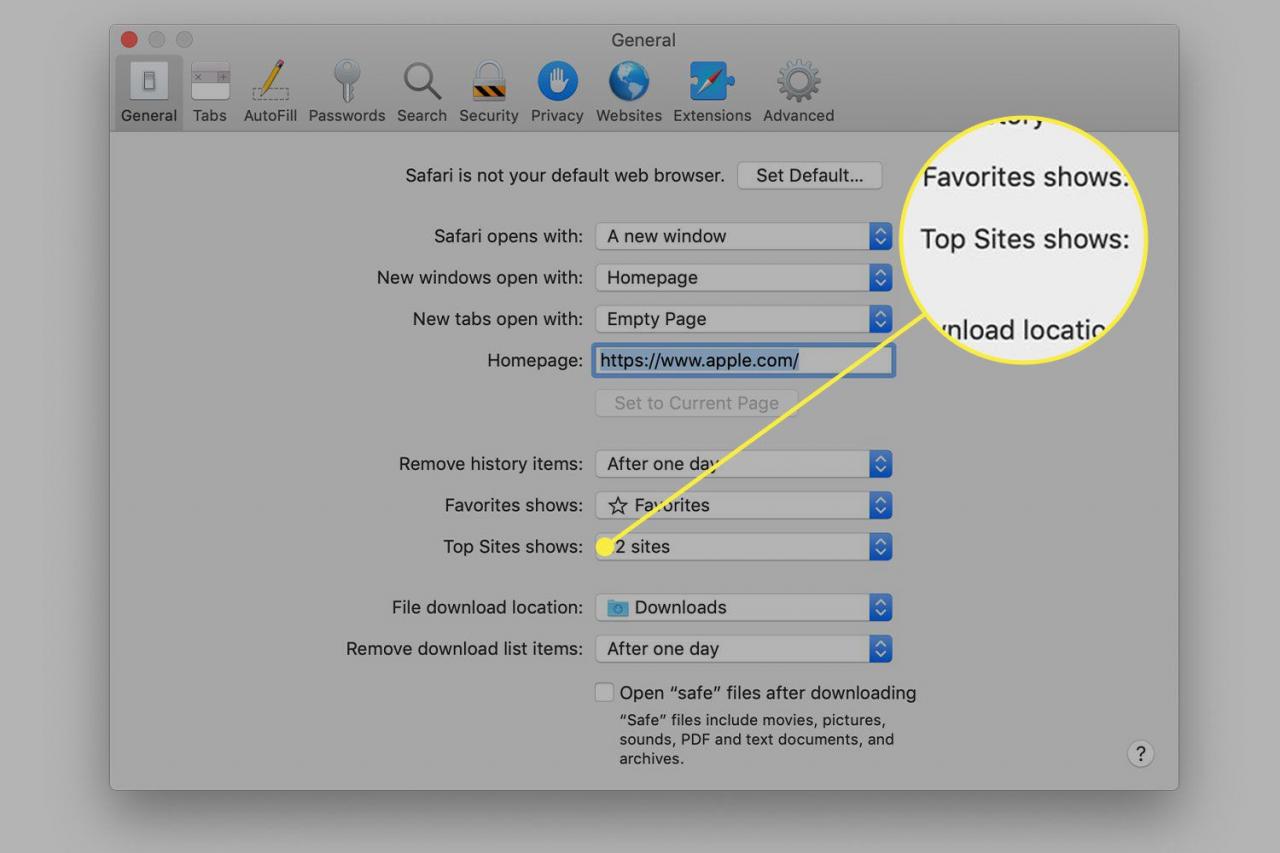
Přidejte stránku na hlavní stránky
Chcete-li přidat stránku na hlavní stránky, otevřete webovou stránku a přetáhněte její adresu URL na otevřenou obrazovku Top Sites nebo na ikonu Top Sites v levém horním rohu aktuální obrazovky.
Stránku můžete také přidat na hlavní weby přetažením odkazu z webové stránky, e-mailové zprávy nebo jiného dokumentu na ikonu Top Sites.
Odstranit stránku z hlavních webů
Chcete-li trvale odstranit stránku z hlavních webů, najeďte kurzorem na stránku, kterou chcete odstranit, a vyberte ikonu X , která se zobrazí v levém horním rohu miniatury stránky.
Připnutí stránky na hlavní weby
Chcete-li připnout stránku na hlavní weby, aby ji jiná stránka nemohla nahradit, najeďte myší na miniaturu a klikněte na ikonu připínáčku, která se zobrazí v levém horním rohu. Ikona změní barvu z černobílého na modrobílý, což znamená, že je připnutý. Chcete-li stránku uvolnit, vyberte připínáček znovu. Když se ikona odepne, změní se z modrobílé na černo-bílou.
Znovu načtěte hlavní weby
Ztráta internetového připojení i na krátkou dobu může způsobit drobnou závadu ve funkci Top Sites, ale je snadné ji opravit opětovným načtením stránky Top Sites. Otevřete stránku Nejlepší weby v Safari a použijte klávesovou zkratku Příkaz + R znovu načíst stránku.
Další hlavní stránky
Můžete také nastavit, aby se na nových kartách otevřela stránka Nejoblíbenější weby.
-
Pokud chcete otevřít všechna nová okna Safari v části Nejlepší weby, vyberte ikonu safari nabídku, poté vyberte Předvolby.
-
V okně Předvolby Safari vyberte ikonu obecně Karta.
-
z Nová okna se otevírají pomocí z rozevírací nabídky vyberte Top Sites.
Pokud chcete, aby se nové karty otevíraly na Nejoblíbenějších webech, v Nové karty se otevírají pomocí z rozevírací nabídky vyberte Top Sites.